win10microsoft store更改下载位置的方法 如何更改win10microsoft store下载位置
更新时间:2024-01-07 14:35:00作者:mei
microsoft store应用商店是下载程序软件的地方,电脑要安装软件可以进入store应用商店进行安装,通常在microsoft store下载软件是存放在系统盘,长期如此会影响系统运行,大家可以修改microsoft store的下载路径,参考下文步骤设置即可。
具体方法如下:
1、首先在左下角的开始菜单中打开“设置”。
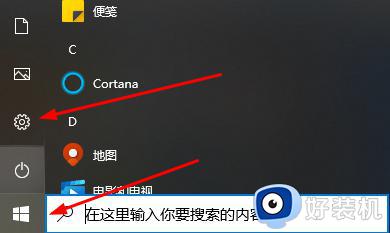
2、然后在其中点击进入“系统”设置。
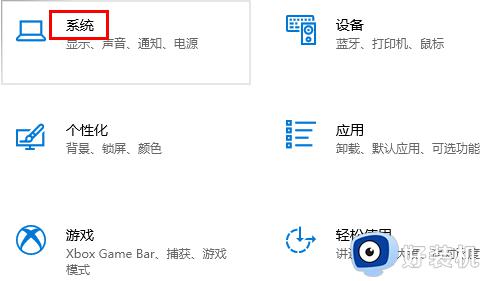
3、接着在左边菜单栏中选择“存储”选项。
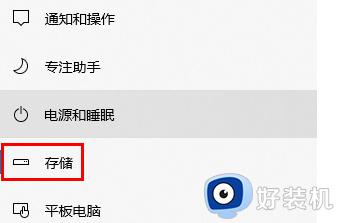
4、然后在右侧更多存储设置下方打开“更改新内容的保存位置”。
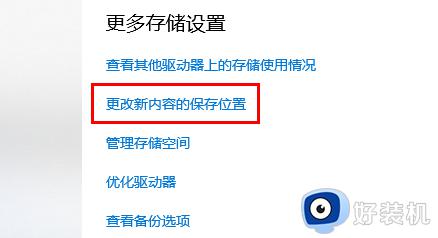
5、选中“新的应用将保存到”,在下面选择想要的保存位置就可以了。
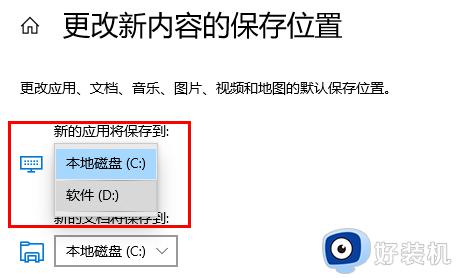
6、最后进入刚刚设置好的新盘符,可以看到里面的根目录中出现一个“WindowsAPPs”文件夹。这个就是最新的路径。
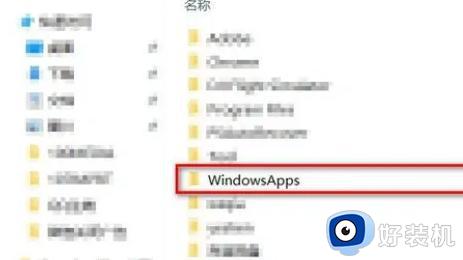
上述介绍更改win10microsoft store下载位置的方法,设置步骤简单,有需要的一起参考学习。
win10microsoft store更改下载位置的方法 如何更改win10microsoft store下载位置相关教程
- microsoft store下载位置在哪里 详解microsoft store下载位置
- 谷歌浏览器怎么更改下载位置 谷歌浏览器如何更改下载位置
- 微软商店如何更改下载位置 微软商店下载的软件怎么更改位置
- onedrive如何改变位置 更改onedrive文件夹位置的方法
- onedrive更改储存位置的步骤 如何改变onedrive存储位置
- Microsoft Store无法更新应用什么原因 Microsoft Store无法更新应用四种解决方法
- steam下载位置更改方法?steam下载安装位置怎么改
- 企业微信定位打卡怎么修改位置信息 如何修改企业微信定位打卡位置
- apple store怎么退出登录 apple store退出登录的方法步骤
- 电脑休眠文件能转移吗 休眠文件更改存储位置设置方法
- 电脑无法播放mp4视频怎么办 电脑播放不了mp4格式视频如何解决
- 电脑文件如何彻底删除干净 电脑怎样彻底删除文件
- 电脑文件如何传到手机上面 怎么将电脑上的文件传到手机
- 电脑嗡嗡响声音很大怎么办 音箱电流声怎么消除嗡嗡声
- 电脑我的世界怎么下载?我的世界电脑版下载教程
- 电脑无法打开网页但是网络能用怎么回事 电脑有网但是打不开网页如何解决
电脑常见问题推荐
- 1 b660支持多少内存频率 b660主板支持内存频率多少
- 2 alt+tab不能直接切换怎么办 Alt+Tab不能正常切换窗口如何解决
- 3 vep格式用什么播放器 vep格式视频文件用什么软件打开
- 4 cad2022安装激活教程 cad2022如何安装并激活
- 5 电脑蓝屏无法正常启动怎么恢复?电脑蓝屏不能正常启动如何解决
- 6 nvidia geforce exerience出错怎么办 英伟达geforce experience错误代码如何解决
- 7 电脑为什么会自动安装一些垃圾软件 如何防止电脑自动安装流氓软件
- 8 creo3.0安装教程 creo3.0如何安装
- 9 cad左键选择不是矩形怎么办 CAD选择框不是矩形的解决方法
- 10 spooler服务自动关闭怎么办 Print Spooler服务总是自动停止如何处理
